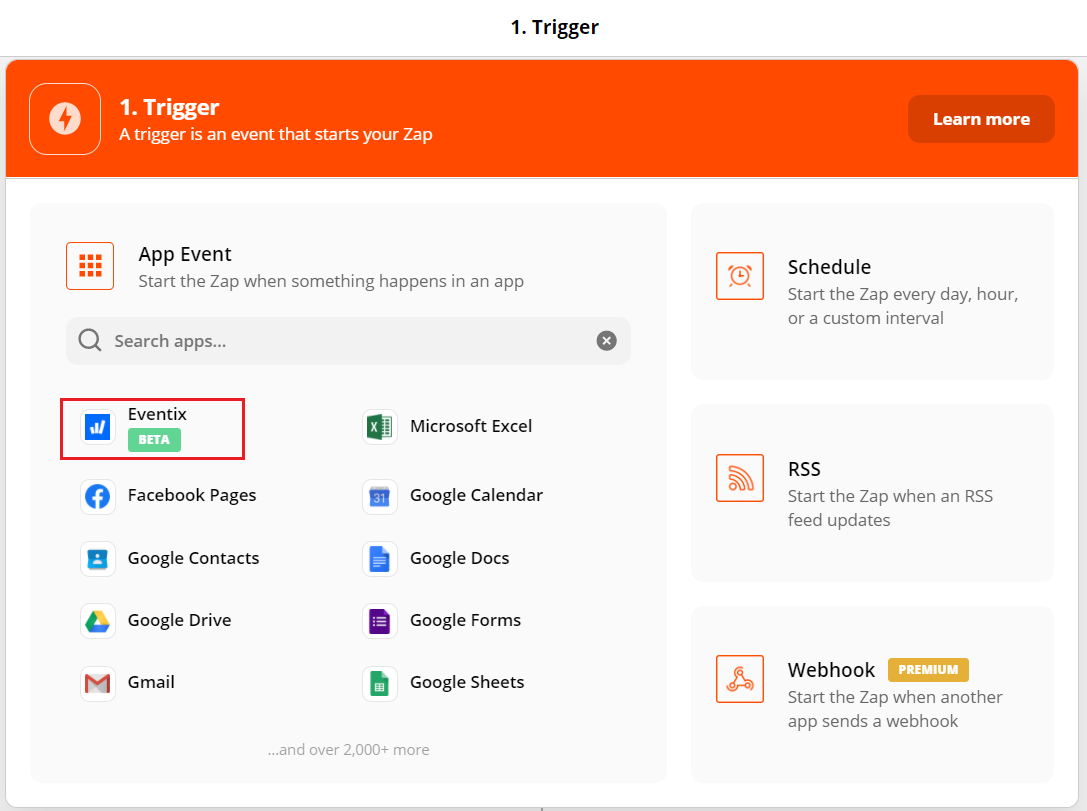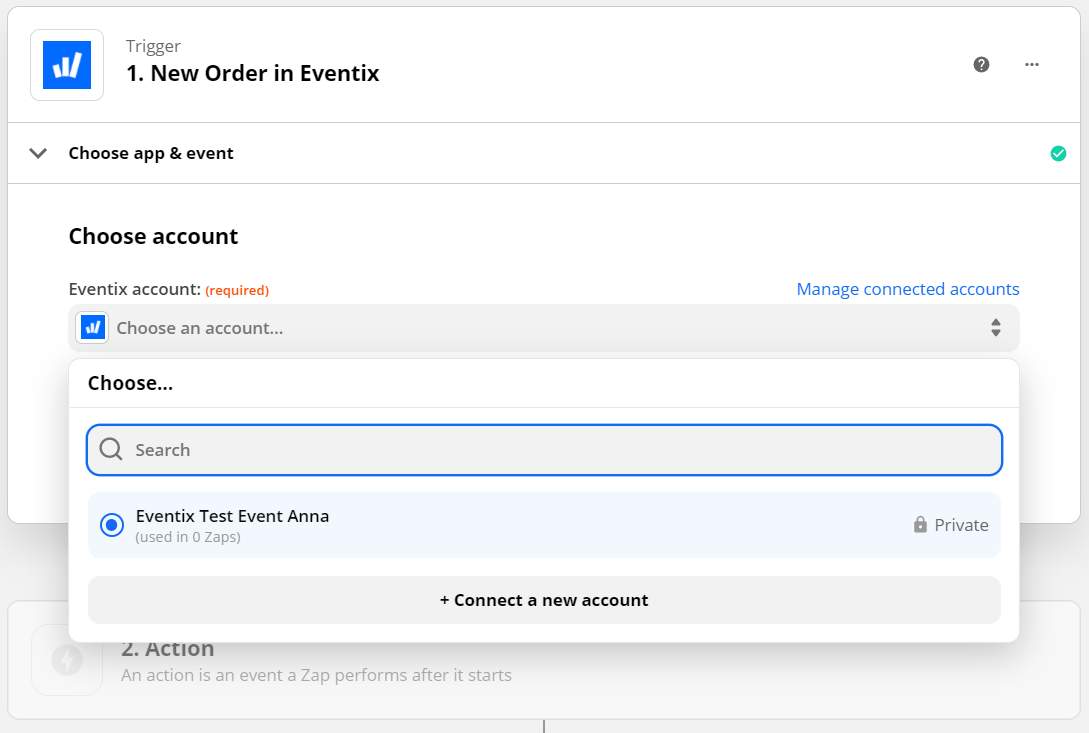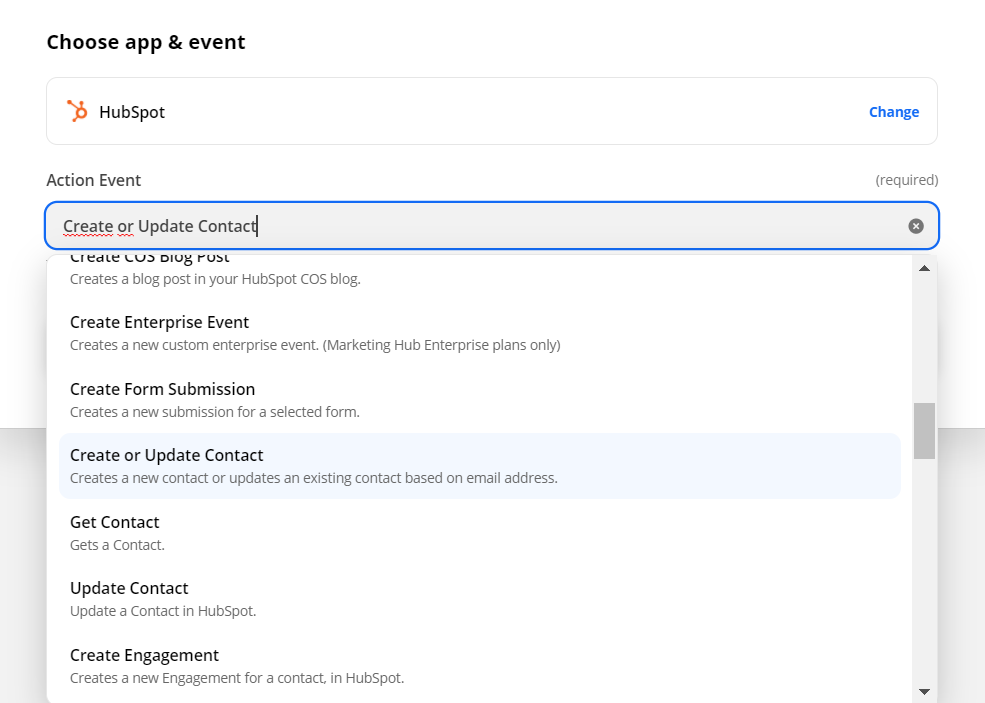HubSpot - Nieuwe leads creëren
Leer hoe je automatisch bezoekers aan HubSpot toevoegt met Zapier.
Hubspot is een van 's werelds toonaangevende CRM-tools, die kunnen worden gebruikt om uw leads en zakelijke contacten te verwerven en te beheren. Bovendien is het standaard CRM-programma volledig gratis. Als je een zakelijk evenement organiseert (zoals een conferentie), ben je zeer waarschijnlijk geïnteresseerd in het binnenhalen van meer leads op het evenement. Door Zapier te gebruiken, kan je Eventix koppelen aan HubSpot zodat je bezoekers direct worden toegevoegd aan je contactenlijst. Deze verbinding kan een tijdbesparende tool zijn om jouw bedrijf te laten groeien via je evenementen.
Hoe koppel ik Eventix met HubSpot CRM?
1. Allereerst moet je onze uitnodiging accepteren om lid te worden van Zapier.
2. Ga naar het Zapier Dashboard en klik links bovenaan op 'Make a Zap'.
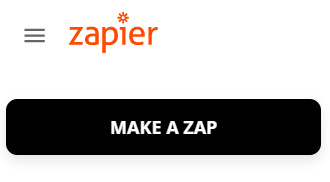
3. Eerst moet je een Trigger kiezen, de activiteit die Zapier ertoe aanzet om een automatisering te starten. Kies voor de 'Eventix'- app.
4. De volgende stap is het selecteren van de Trigger binnen de Eventix app. Omdat we het toevoegen van abonnees aan een mailinglijst willen automatiseren, kies 'New Order'.
5. Je hebt een trigger geselecteerd. Selecteer nu het bedrijf waarvan je orders wilt opnemen. Staat je bedrijf er niet tussen, klik dan op '+ connect a new account' en vul je gegevens in. Als je klaar bent, klik op "Continue".
6. Om te controleren of alles goed gegaan is, kan je de trigger testen door te klikken op "Test & Continue".
7. Je trigger is voltooid. De volgende stap is het selecteren van de Action die Zapier moet uitvoeren. In dit geval wil je Hubspot CRM kiezen als app
8. En nu wil je kiezen voor ‘Create or Update Contact’ als de Action. Klik vervolgens op “Continue”.
9. Hierna word je gevraagd om je HubSpot-account te verbinden als je dat nog niet had gedaan. Klik nogmaals op “Continue”.
10. Op de volgende pagina kan je selecteren welke velden in het HubSpot-profiel van de contactpersoon worden aangemaakt (of bijgewerkt) op basis van de informatie die is verzameld via je ticketshop. Het aantal opties lijkt hier misschien overweldigend, maar maak je geen zorgen. De drie belangrijkste velden hier zijn ‘Contact Email’, ‘First Name’ en ‘Last Name’. Om de invoer te matchen, klik op het veld en zoek de bijbehorende gegevens in het dropdown-menu (er is een handige zoekbalk!). Als het e-mailadres van de bezoeker overeenkomt met een bekend bedrijf, wordt de contactpersoon automatisch aan dat bedrijf toegevoegd in HubSpot.
EVENTIX TIP: Elke vraag die in de ticketshop wordt gesteld, kost je conversies, houd hier rekening mee bij het verzamelen van bezoekersinformatie. We raden aan om indien mogelijk alleen het e-mailadres, de voornaam en de achternaam op te geven.
11. Nadat je op “Continue” geklikt hebt, kun je testen of de verbinding correct werkt door op “Test & Continue” te klikken.
Als alles er goed uitziet, kun je jouw Zap voltooien door te klikken op "Turn on Zap", aangezien je nu een werkende Trigger en Action hebt.
Gefeliciteerd, je zou nu een werkende verbinding moeten hebben tussen je ticketshops en je HubSpot. Mocht je nog vragen of feedback hebben, neem dan gerust contact met ons op via de chat rechtsonder in je scherm of via info@eventix.io.